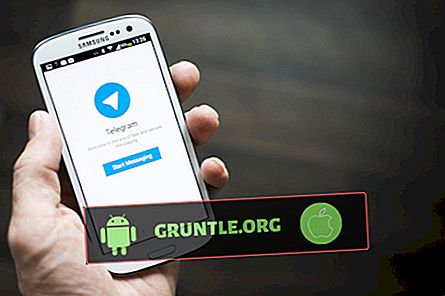El mensaje de error "WiFi no tiene una configuración de IP válida" que puede aparecer en su computadora con Windows 10 significa que hay un problema con la pila TCP / IP de su computadora ya que no puede obtener una IP válida. Si su computadora es el único dispositivo que experimenta este problema, mientras que otros dispositivos pueden conectarse a Wi-Fi, entonces el problema se puede solucionar haciendo algunos pasos de solución de problemas en la computadora; de lo contrario, el problema es causado por su enrutador o su ISP. En esta última entrega de nuestra serie de solución de problemas, abordaremos que el Wi-Fi no tenga un error de configuración de IP válido.
Si tiene algún problema con su computadora o dispositivo Android, no dude en contactarnos mediante este formulario. Estaremos más que felices de ayudarlo con cualquier inquietud que pueda tener con su dispositivo. Este es un servicio gratuito que ofrecemos sin condiciones. Sin embargo, le pedimos que cuando se comunique con nosotros trate de ser lo más detallado posible para que se pueda hacer una evaluación precisa y se pueda dar la solución correcta.
Cómo arreglar Wi-Fi no tiene un error de configuración de IP válido
Antes de realizar cualquiera de los pasos de solución de problemas recomendados que se enumeran a continuación, es mejor reiniciar su computadora primero. Esta acción actualiza el sistema operativo y elimina los datos temporales corruptos que podrían estar causando el problema.
Libere y renueve su dirección IP
Uno de los primeros pasos de solución de problemas que debe hacer en este caso es liberar y renovar la dirección IP de su computadora.
- Presione la tecla de Windows una vez
- Escriba cmd en el cuadro Iniciar búsqueda.
- Haga clic derecho en el símbolo del sistema y haga clic en Ejecutar como administrador ...
- Escriba ipconfig / release y presione Entrar
- Escriba ipconfig / renew y presione Entrar
- Escribe Exit y presiona Enter
Verifique si el Wi-Fi no tiene un error válido de configuración de IP aún.
Restablecer TCP / IP
Si el adaptador WiFi de su computadora ve la red disponible pero no acepta la dirección tcp / ip, entonces intentar reiniciar winsock y ip stack puede resolver el problema.
- Presione la tecla de Windows una vez
- Escriba cmd en el cuadro Iniciar búsqueda
- Haga clic derecho en el símbolo del sistema y haga clic en Ejecutar como administrador ...
- Escriba netsh winsock reset y presione Entrar.
- Escriba netsh int ip reset y presione Entrar.
- Escriba ipconfig / release y presione Entrar.
- Escriba ipconfig / renew y presione Entrar.
- Escriba ipconfig / flushdns y presione Entrar.
- Reinicia la computadora.
Verifique si el Wi-Fi no tiene un error válido de configuración de IP aún.
Realizar un reinicio limpio
Puede haber un proceso desde un software que instaló que se ejecuta en su computadora que está causando el problema. Para verificar si este es el culpable, deberá reiniciar de manera limpia.
- Mantenga presionada la tecla de Windows y presione R
- Escriba msconfig y presione Entrar
- Seleccione la pestaña Servicios
- Marque Ocultar todos los servicios de Microsoft
- Haz clic en Deshabilitar todo
- Haga clic en la pestaña Inicio y luego seleccione Abrir Administrador de tareas
- Seleccione el primer elemento presentado en el Administrador de tareas y haga clic en Desactivar. Repita este paso para todos los elementos en el Administrador de tareas
- Cerrar la ventana del Administrador de tareas
- Haga clic en Aceptar en la pestaña Inicio
- Reinicia tu computadora
Si el problema persiste, entonces no tiene un conflicto de software y el problema se encuentra en otra parte. Si el problema no se produce, puede intentar encontrar el programa o servicio ofensivo. La mejor manera de hacerlo es volver a habilitar la mitad de los servicios y luego verificar si se produce el problema. Haga esto también para la otra mitad en caso de que el problema no ocurra. Repita este proceso hasta que pueda identificar al culpable.
Para iniciar su computadora normalmente
- Haga clic derecho en el botón Inicio.
- Haz clic en Buscar.
- Escribe msconfig y presiona Enter en tu teclado.
- Haga clic en servicios.
- Haga clic en la casilla de verificación junto a Ocultar todos los servicios de Microsoft.
- Haz clic en Habilitar todo.
- Haga clic en la casilla de verificación junto al servicio de inicio ofensivo.
- Haz clic en Inicio.
- Haga clic en Abrir Administrador de tareas.
- Haga clic en uno o varios programas de inicio.
- Haz clic en Habilitar.
- Haga clic en la X para cerrar el Administrador de tareas.
- Haga clic en Aceptar en la ventana Configuración del sistema.
- Haz clic en Reiniciar.
Verifique si el Wi-Fi no tiene un error válido de configuración de IP aún.
Desinstale y vuelva a instalar el controlador del adaptador inalámbrico
Es posible que un controlador de adaptador inalámbrico defectuoso esté causando este problema. Si este es el culpable, entonces debería intentar desinstalarlo e instalar la última versión.
Para desinstalar el controlador
- Escriba "administrador de dispositivos" en Buscar y haga clic en "Administrador de dispositivos".
- Busque "Adaptadores de red", amplíelos y haga clic derecho en su dispositivo inalámbrico.
- Elija "Desinstalar" en el menú desplegable.
- Haga clic en "Aceptar" cuando se le solicite confirmación. Marque la casilla de verificación "Eliminar el software del controlador para este dispositivo" si ve esta opción.
- Reinicia tu computadora.
Para instalar el controlador
- Mantenga presionada la tecla de Windows y presione R
- Escriba devmgmt.msc o hdwwiz.cpl y presione Entrar
- Localice y haga doble clic en Adaptadores de red
- Localice su tarjeta de red y haga doble clic en ella.
- Haga clic en la pestaña Controlador y haga clic en el botón Actualizar controlador ...
- Seleccione Buscar automáticamente el software del controlador actualizado y siga las instrucciones adicionales en pantalla.
Verifique si el Wi-Fi no tiene un error válido de configuración de IP aún.
Deshabilita tu programa antivirus
Un programa antivirus protege su computadora de todas las formas de amenazas en línea, sin embargo, a veces puede ser bastante estricto que puede causar ciertos problemas. Para verificar si esto es lo que está causando el problema, debe intentar deshabilitar temporalmente su programa antivirus.
Si está utilizando la seguridad de Windows
- Seleccione Inicio - Configuración> Actualización y seguridad - Seguridad de Windows - Protección contra virus y amenazas> Administrar configuración
- Cambie la protección en tiempo real a apagado.
Si está usando Avast
- Busque el icono de Avast en la bandeja del sistema de su computadora y haga clic derecho sobre él.
- Haga clic en el control de escudos Avast.
- Localice las opciones para deshabilitar el programa: las opciones son deshabilitarlo durante 10 minutos, una hora, hasta que la computadora se reinicie o permanentemente (hasta que usted mismo la vuelva a encender). Seleccione la opción que más le convenga y úsela para deshabilitar el programa.
Si está usando AVG
- Busque el icono de AVG en la bandeja del sistema de su computadora y haga clic derecho sobre él.
- Haga clic en Desactivar temporalmente la protección AVG.
- Elija cuánto tiempo desea que AVG esté desactivado y si desea que AVG desactive también su Firewall.
- Haga clic en Aceptar para deshabilitar el programa antivirus.
Si está usando McAfee
- Busque el icono de McAfee Antivirus en la bandeja del sistema de su computadora y haga clic derecho sobre él.
- Haz clic en Salir.
- Debería ver un cuadro de diálogo que le advierte que la protección de McAfee se desactivará. Haga clic en Sí en este cuadro de diálogo para deshabilitar el programa antivirus.
Verifique si el Wi-Fi no tiene un error válido de configuración de IP aún.
Restaurar Firewall de Windows a la configuración predeterminada
- Mantenga presionada la tecla de Windows y presione R
- Escriba firewall.cpl y presione Entrar
- Haga clic en Restaurar valores predeterminados y luego haga clic en el botón Restaurar valores predeterminados
- Haga clic en sí si solicita permiso
Verifique si el Wi-Fi no tiene un error válido de configuración de IP aún.
Comprometerse con nosotros
No dude en enviarnos sus preguntas, sugerencias y problemas que haya encontrado al usar su teléfono Android. Admitimos todos los dispositivos Android que están disponibles en el mercado hoy. Y no se preocupe, no le cobraremos ni un centavo por sus preguntas. Contáctanos usando este formulario. Leemos todos los mensajes que recibimos, pero no podemos garantizar una respuesta rápida. Si pudimos ayudarlo, ayúdenos a correr la voz compartiendo nuestras publicaciones con sus amigos.




![Cómo reparar la aplicación de YouTube que se bloquea o no funciona correctamente en su Apple iPhone XR [Guía de solución de problemas]](https://cdn.gruntle.org/files/4850/4850-min.jpg)
![Cómo arreglar un Apple iPhone SE que no se enciende [Guía de solución de problemas]](https://cdn.gruntle.org/files/4866/4866-min.jpg)